Συγγραφέας:
Tamara Smith
Ημερομηνία Δημιουργίας:
28 Ιανουάριος 2021
Ημερομηνία Ενημέρωσης:
3 Ιούλιος 2024

Περιεχόμενο
- Για να πας
- Μέρος 1 από 3: Απάντηση από την εφαρμογή
- Μέρος 2 από 3: Διαγραφή σχολίων από την εφαρμογή
- Μέρος 3 από 3: Χρήση του ιστότοπου Instagram
- Συμβουλές
- Προειδοποιήσεις
Υπάρχουν πολλές εφαρμογές φωτογραφιών εκεί έξω, αλλά το καλύτερο είναι και θα παραμείνει Instagram. Ένας από τους λόγους για τη δημοτικότητά του είναι το απλό και προσβάσιμο σύστημα απόκρισης. Είναι πολύ απλό να σχολιάζεις μια φωτογραφία και να σου αρέσει μια φωτογραφία. Αλλά μερικές φορές οι αντιδράσεις πηγαίνουν πολύ μακριά. Ακολουθήστε τα βήματα σε αυτό το άρθρο για να σχολιάσετε τις αγαπημένες σας φωτογραφίες και να διαγράψετε σχόλια που δεν σας αρέσουν.
Για να πας
Μέρος 1 από 3: Απάντηση από την εφαρμογή
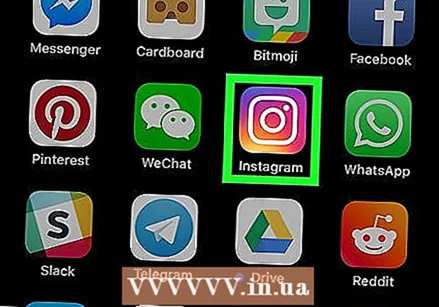 Ανοίξτε την εφαρμογή Instagram. Βεβαιωθείτε ότι έχετε συνδεθεί με τα διαπιστευτήριά σας στο Instagram. Όταν ανοίγετε την εφαρμογή, θα μεταφερθείτε αυτόματα στην επισκόπηση των ειδήσεών σας.
Ανοίξτε την εφαρμογή Instagram. Βεβαιωθείτε ότι έχετε συνδεθεί με τα διαπιστευτήριά σας στο Instagram. Όταν ανοίγετε την εφαρμογή, θα μεταφερθείτε αυτόματα στην επισκόπηση των ειδήσεών σας. 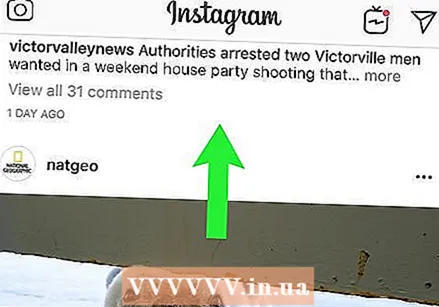 Βρείτε τη φωτογραφία στην οποία θέλετε να σχολιάσετε. Μπορείτε να δημοσιεύσετε σχόλια στις δικές σας φωτογραφίες ή σε φωτογραφίες των χρηστών που ακολουθείτε. Πατήστε τη φωτογραφία για να ανοίξετε τη φωτογραφία.
Βρείτε τη φωτογραφία στην οποία θέλετε να σχολιάσετε. Μπορείτε να δημοσιεύσετε σχόλια στις δικές σας φωτογραφίες ή σε φωτογραφίες των χρηστών που ακολουθείτε. Πατήστε τη φωτογραφία για να ανοίξετε τη φωτογραφία. 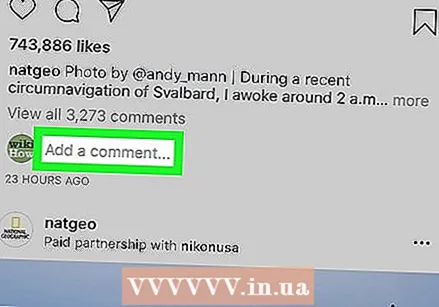 Πατήστε το κουμπί "Απάντηση". Θα βρείτε αυτό το κουμπί κάτω από τη φωτογραφία, δίπλα στο κουμπί "Μου αρέσει". Αυτό θα ανοίξει το παράθυρο απόκρισης. Εμφανίζεται το πληκτρολόγιό σας και μπορείτε να αρχίσετε να πληκτρολογείτε.
Πατήστε το κουμπί "Απάντηση". Θα βρείτε αυτό το κουμπί κάτω από τη φωτογραφία, δίπλα στο κουμπί "Μου αρέσει". Αυτό θα ανοίξει το παράθυρο απόκρισης. Εμφανίζεται το πληκτρολόγιό σας και μπορείτε να αρχίσετε να πληκτρολογείτε. 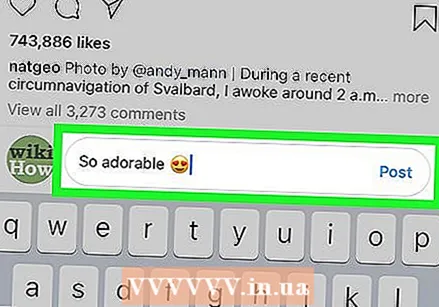 Γράψτε το σχόλιό σας. Όταν είστε ικανοποιημένοι, κάντε κλικ στο πράσινο κουμπί. Τώρα το σχόλιό σας θα προστεθεί στη λίστα σχολίων.
Γράψτε το σχόλιό σας. Όταν είστε ικανοποιημένοι, κάντε κλικ στο πράσινο κουμπί. Τώρα το σχόλιό σας θα προστεθεί στη λίστα σχολίων.
Μέρος 2 από 3: Διαγραφή σχολίων από την εφαρμογή
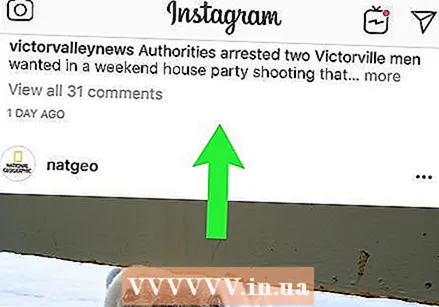 Βρείτε τη φωτογραφία στην οποία δημοσιεύσατε ένα σχόλιο. Μπορείτε να διαγράψετε μόνο τα δικά σας σχόλια από φωτογραφίες άλλων. Μπορείτε να διαγράψετε όλα τα σχόλια στις δικές σας φωτογραφίες.
Βρείτε τη φωτογραφία στην οποία δημοσιεύσατε ένα σχόλιο. Μπορείτε να διαγράψετε μόνο τα δικά σας σχόλια από φωτογραφίες άλλων. Μπορείτε να διαγράψετε όλα τα σχόλια στις δικές σας φωτογραφίες. 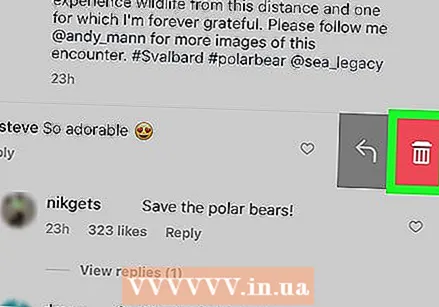 Χρησιμοποιήστε το δάχτυλό σας για να σύρετε το σχόλιο προς τα αριστερά. Ένα κόκκινο δοχείο απορριμμάτων θα εμφανιστεί στη δεξιά πλευρά του σχολίου. Πατήστε το εικονίδιο για να ξεκινήσετε τη διαγραφή.
Χρησιμοποιήστε το δάχτυλό σας για να σύρετε το σχόλιο προς τα αριστερά. Ένα κόκκινο δοχείο απορριμμάτων θα εμφανιστεί στη δεξιά πλευρά του σχολίου. Πατήστε το εικονίδιο για να ξεκινήσετε τη διαγραφή. 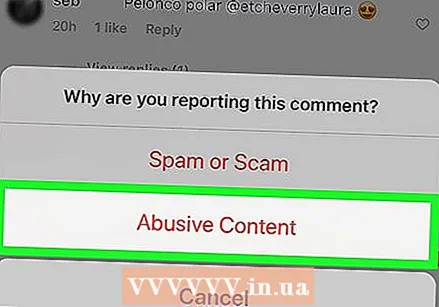 Αποφασίστε εάν θέλετε να αναφέρετε την απάντηση. Εάν το σχόλιο ήταν προσβλητικό, μπορείτε να αναφέρετε τον χρήστη κατά τη διαγραφή. Αυτό είναι ιδιαίτερα χρήσιμο εάν οι άσχημοι άνθρωποι συνεχίζουν να δημοσιεύουν άσχημα σχόλια στις φωτογραφίες σας. Πατήστε "Διαγραφή σχολίου" για διαγραφή μόνο ή "Διαγραφή σχολίου και αναφορά κατάχρησης" για ταυτόχρονη αναφορά.
Αποφασίστε εάν θέλετε να αναφέρετε την απάντηση. Εάν το σχόλιο ήταν προσβλητικό, μπορείτε να αναφέρετε τον χρήστη κατά τη διαγραφή. Αυτό είναι ιδιαίτερα χρήσιμο εάν οι άσχημοι άνθρωποι συνεχίζουν να δημοσιεύουν άσχημα σχόλια στις φωτογραφίες σας. Πατήστε "Διαγραφή σχολίου" για διαγραφή μόνο ή "Διαγραφή σχολίου και αναφορά κατάχρησης" για ταυτόχρονη αναφορά. - Εάν διαγράψετε το δικό σας σχόλιο, (ευτυχώς) δεν έχετε την επιλογή να αναφέρετε.
Μέρος 3 από 3: Χρήση του ιστότοπου Instagram
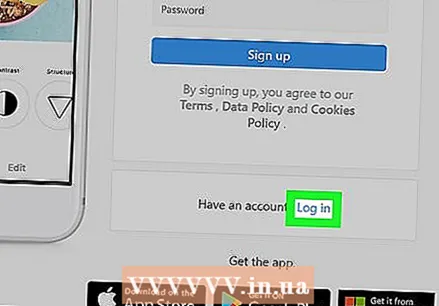 Συνδεθείτε με τα διαπιστευτήριά σας στο Instagram. Δεν μπορείτε να αποκτήσετε πρόσβαση σε όλες τις λειτουργίες σε ένα πρόγραμμα περιήγησης, αλλά μπορείτε να συνδεθείτε ως συνήθως. Μπορείτε επίσης να σχολιάσετε φωτογραφίες και να διαγράψετε σχόλια.
Συνδεθείτε με τα διαπιστευτήριά σας στο Instagram. Δεν μπορείτε να αποκτήσετε πρόσβαση σε όλες τις λειτουργίες σε ένα πρόγραμμα περιήγησης, αλλά μπορείτε να συνδεθείτε ως συνήθως. Μπορείτε επίσης να σχολιάσετε φωτογραφίες και να διαγράψετε σχόλια. 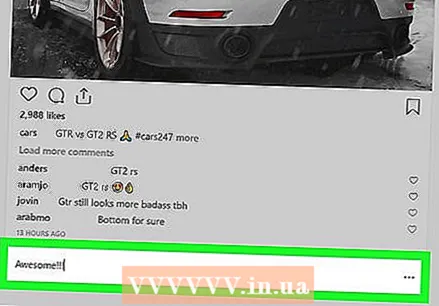 Απάντηση σε φωτογραφία. Βρείτε τη φωτογραφία στην οποία θέλετε να σχολιάσετε. Δημοσιεύστε μια αντίδραση σε μια φωτογραφία στην επισκόπηση ειδήσεων ή σε φωτογραφίες που έχετε τραβήξει. Εάν σχολιάζετε φωτογραφίες άλλων, κάντε κλικ στη φωτογραφία για να ανοίξετε τη φωτογραφία και γράψτε το σχόλιό σας στο πεδίο κειμένου στα δεξιά της εικόνας.
Απάντηση σε φωτογραφία. Βρείτε τη φωτογραφία στην οποία θέλετε να σχολιάσετε. Δημοσιεύστε μια αντίδραση σε μια φωτογραφία στην επισκόπηση ειδήσεων ή σε φωτογραφίες που έχετε τραβήξει. Εάν σχολιάζετε φωτογραφίες άλλων, κάντε κλικ στη φωτογραφία για να ανοίξετε τη φωτογραφία και γράψτε το σχόλιό σας στο πεδίο κειμένου στα δεξιά της εικόνας. 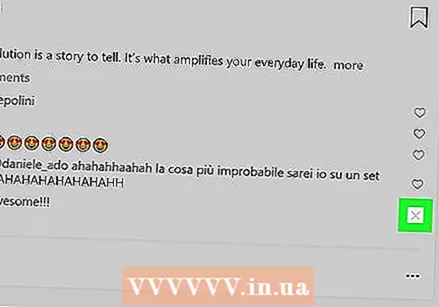 Διαγράψτε ένα σχόλιο. Ανοίξτε τη φωτογραφία όπου θέλετε να διαγράψετε ένα σχόλιο. Μπορείτε να διαγράψετε μόνο τα δικά σας σχόλια από φωτογραφίες άλλων. Μπορείτε να διαγράψετε όλα τα σχόλια στις δικές σας φωτογραφίες.
Διαγράψτε ένα σχόλιο. Ανοίξτε τη φωτογραφία όπου θέλετε να διαγράψετε ένα σχόλιο. Μπορείτε να διαγράψετε μόνο τα δικά σας σχόλια από φωτογραφίες άλλων. Μπορείτε να διαγράψετε όλα τα σχόλια στις δικές σας φωτογραφίες. - Μετακινήστε το ποντίκι σας πάνω από το σχόλιο που θέλετε να διαγράψετε. Ένα "X" θα εμφανιστεί τώρα στην επάνω αριστερή γωνία.
- Κάντε κλικ στο "X". Ανοίγει ένα μενού με την επιλογή διαγραφής, μεταξύ άλλων. Κάντε κλικ στο "Διαγραφή".
Συμβουλές
- Μερικές φορές δεν είναι δυνατή η διαγραφή ενός σχολίου. Στη συνέχεια αποσυνδεθείτε, αδειάστε την προσωρινή μνήμη της συσκευής σας, επανεκκινήστε τη συσκευή σας και συνδεθείτε ξανά. Αυτό λύνει συνήθως το πρόβλημα.
- Εάν θέλετε να μεταβείτε στο προφίλ κάποιου άλλου στον υπολογιστή σας, μπορείτε απλά να αντικαταστήσετε το όνομα χρήστη σας στη διεύθυνση ιστού με άλλο όνομα χρήστη. Με αυτόν τον τρόπο μπορείτε επίσης να ακολουθήσετε άλλους χρήστες. Ή κάνετε κλικ σε ένα όνομα χρήστη στη σελίδα απόκρισης για να μεταβείτε στο προφίλ αυτού του χρήστη.
- Μπορείτε να αλλάξετε μια λεζάντα τοποθετώντας μια νέα λεζάντα.
- Αναφέρετε προσβλητικά σχόλια, θα μπορούσαν να προέρχονται από "spambot".
- Εάν ορισμένοι οπαδοί δημοσιεύουν πολλά άσχημα σχόλια, μπορείτε να σταματήσετε να παρακολουθείτε αυτά τα άτομα.
- Σε ένα σχόλιο, μπορείτε να απαντήσετε σε έναν συγκεκριμένο χρήστη προσθέτοντας @ Όνομα χρήστη. Μπορείτε επίσης να χρησιμοποιήσετε hashtag για να κάνετε τις φωτογραφίες σας ορατές σε δημόσιες σελίδες ετικετών.
Προειδοποιήσεις
- Μην αναφέρετε σχόλια όπου δεν υπάρχει τίποτα λάθος. Εάν το κάνετε αυτό πολλές φορές, ο λογαριασμός σας ενδέχεται να αποκλειστεί.
- Πάντα να ανταποκρίνεστε καλά και να διατηρείτε τη γλώσσα σας καθαρή. Εάν δεν το κάνετε, τα σχόλιά σας θα διαγραφούν.



